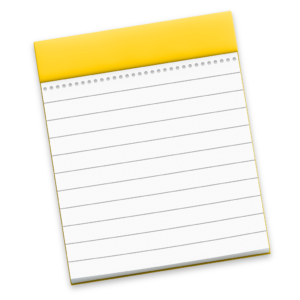
macOSではLaunchpadを利用すればアプリが簡単に起動できますし、Alfredというアプリを利用すれば、⌘+スペースでコマンド入力画面になり起動したいアプリ名を入力すると候補欄にアプリが現れて起動させることができます。
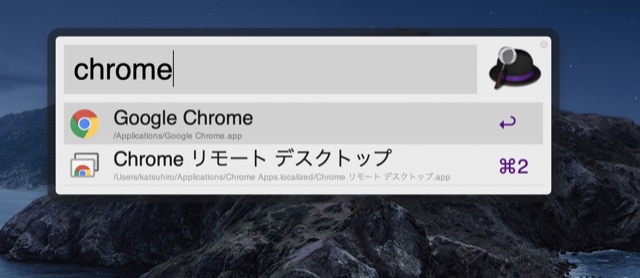
Google ChromeをAlfredで起動する場合
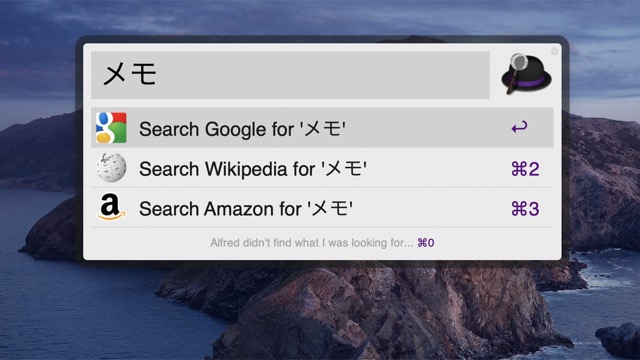
しかし、macOSの付属アプリのメモ帳はAlfredのコマンド入力画面に入力しても候補に現れません。上記は「メモ」だけですが、部分一致でも現れる仕組みのようです。メモ帳アプリは結構な頻度で利用するアプリなので、不便です。
こんな時は、困ったときのAutomatorです。
Automatorではサービスを作るとシステム環境設定のキーボード>ショートカットからショートカットキーを割り当てられますので、早速Automatorでメモ帳を起動するサービスを作成してみましょう。
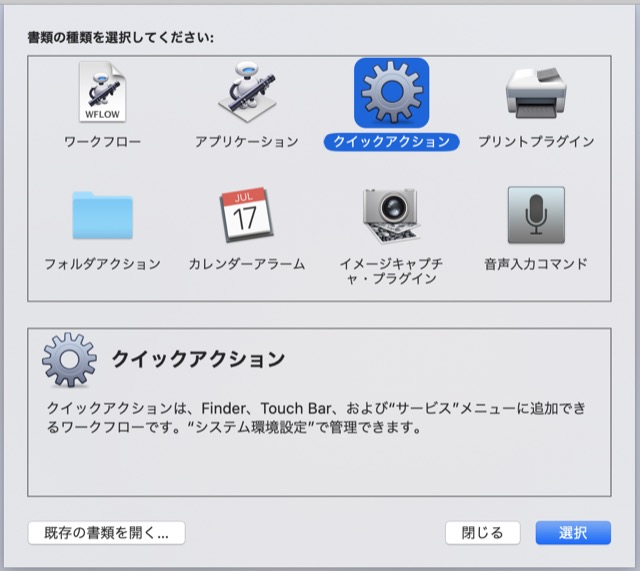
Automatorを起動し、新規書類を作成し、クイックアクションを選びます。
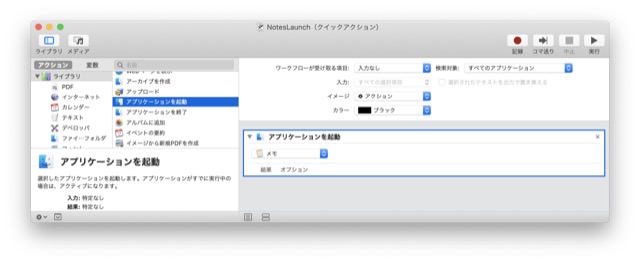
ワークフローが受け取る項目には「入力なし」を選びます。
その次には、ライブラリから「アプリケーションを起動」を選びます。
コンボリストからメモ帳を選び、名前をつけて保存すれば完了です。今回はNotesLaunchという名前にしました。
メモ帳は英語環境ではNotesというそうです
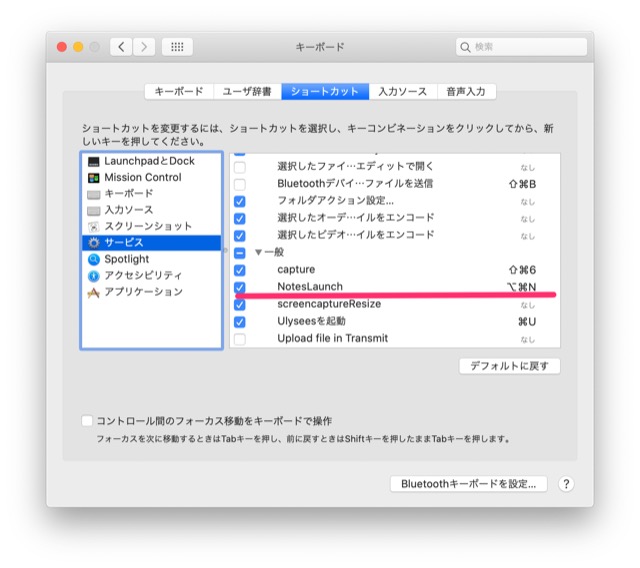
そして、システム環境設定からキーボードを選び、ショートカットキーのパネルから先ほど作成したサービス「NotesLaunch」を選び、ショートカットキーを割り当てます。⌥ ⌘Nを割り当てました。
これで⌥ ⌘Nでメモ帳が起動するようになりました。めでたしめでたし